Базы данных Notion — это находка. Они могут помочь вам подсчитать числа, создать доски канбан для списка дел, который вы создаете, и разделить ваши данные на разные представления, помимо других полезных вещей.
Однако будут случаи, когда это будет слишком сложно для ваших нужд или уровня технологии. Допустим, вы хотите создать простой список покупок с количеством и вам не нравится использовать базу данных с ненужными сложностями и функциями. Здесь могут пригодиться простые таблицы.
Давайте углубимся в то, что такое Notion и как вы можете его использовать. Проверять Как организовать и спланировать свой контент с Notion.

Что такое простая таблица в Notion?
Простые таблицы позволяют вам делать то, что вы хотите делать лучше всего — подумайте, бывают случаи, когда база данных с таким большим функционалом может выглядеть как дрель, а отвертка может сделать работу проще.
Простые таблицы Notion — это именно то, что следует из их названия — это таблицы только с основными строками и столбцами. В отличие от более продвинутого инструмента, базы данных, в нем не так много возможностей и функций. Тем не менее, он оказался полезным инструментом, особенно для тех, кто просто хочет быстро организовать данные, не прибегая к расширенным функциям базы данных Notion.
Как использовать простую таблицу в Notion
В Notion простые таблицы могут быть полезны для случаев, когда вы имеете дело только со статическими данными и не нуждаетесь в вычислениях. Это может включать глоссарий терминов, задания, расписания занятий, таблицы цен, сравнения плюсов и минусов или даже просто красочные пустые таблицы, чтобы сделать установку Notion эстетичной. По сути, все, что может быть отображено в форме таблицы, может использовать простую таблицу. Вот как легко его создать.
1. Создайте простую таблицу
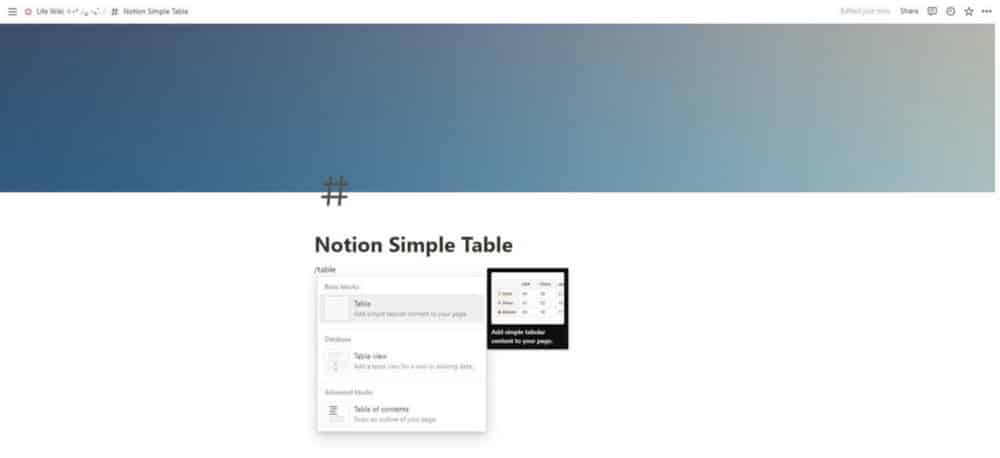
Вставить простую таблицу на страницу Notion так же просто, как добавить другие элементы Notion. Вам просто нужно набрать /стол и нажмите клавишу. Enter. Это создаст на вашей странице таблицу из двух столбцов и трех строк без форматирования.
Если у вас уже есть данные в электронной таблице, такой как Google Sheets, все, что вам нужно сделать, это скопировать и вставить ее на свою страницу. Они будут автоматически отформатированы в простую таблицу, и вы можете изменить ее по своему усмотрению.
2. Форматировать заголовки
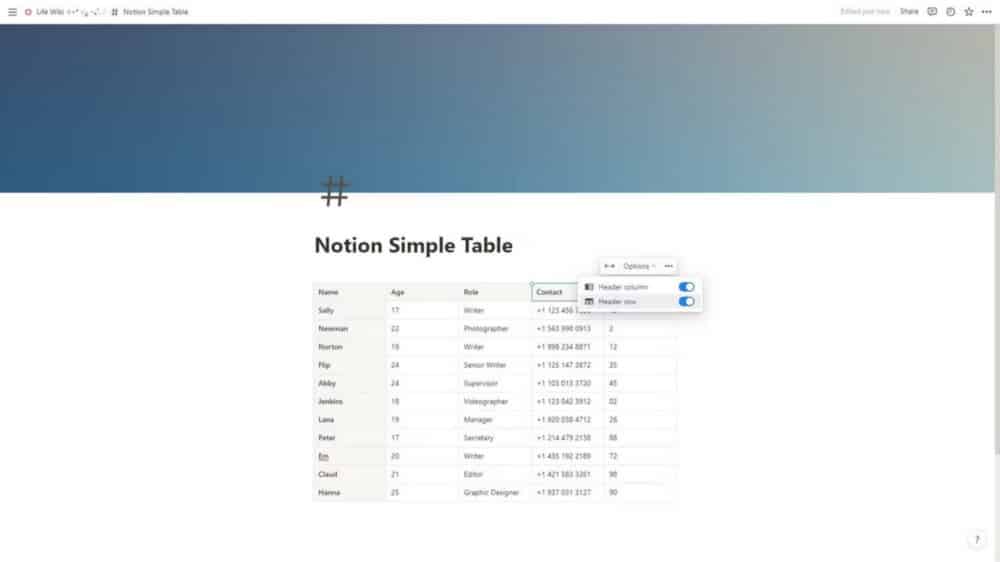
При работе с данными в формате таблицы вам часто потребуется выделять заголовок каждого столбца или строки. Таким образом, легко отличить метаданные от заголовков/категорий. Один из способов сделать это — сделать текст полужирным для каждого заголовка, а затем добавить цвет фона в первый столбец или строку.
В Simple Tables вы можете сделать и то, и другое всего тремя щелчками мыши. Сначала нажмите на любую ячейку в таблице. Это откроет всплывающее окно в верхнем углу таблицы. Найдите опции во всплывающем окне и выберите либо заголовок колонки или же заголовок класса. Заголовок столбца выделяет весь текст в первом столбце полужирным шрифтом, а цвет фона изменяется на светло-серый.
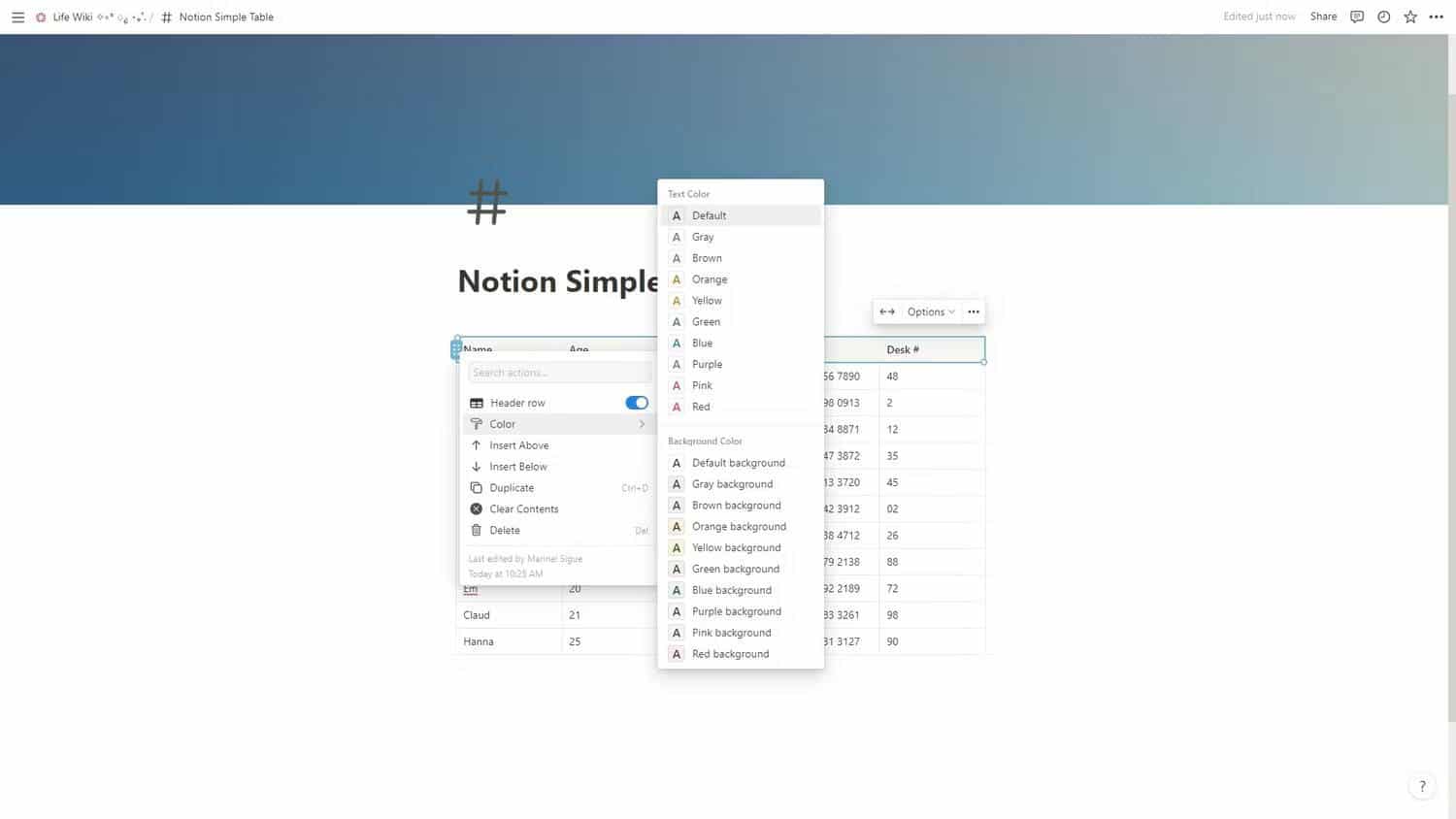
Заголовок строки, с другой стороны, делает текст в первой строке полужирным и добавляет светлый оттенок серого в качестве фона. Если вам не нравится цвет фона заголовков по умолчанию, вы все равно можете изменить его на нужный вам цвет, нажав кнопку «Дополнительно». 
3. Измените ячейки
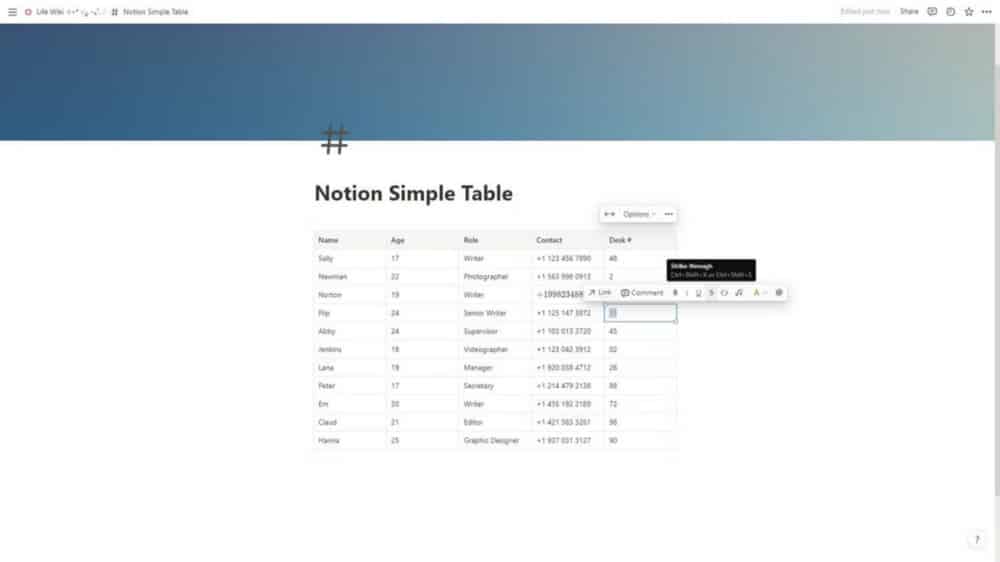
Ячейки в простой таблице могут быть заполнены только текстом, датой, напоминанием, ссылкой на страницу и ссылкой на других людей, с которыми вы делитесь страницей. Вы не можете добавить в ячейку флажок или отформатированные числа, такие как процент или доллар США. Однако вы можете отформатировать текст, как и любой другой текст на странице Notion.
Существует возможность выделения жирным шрифтом, курсивом, подчеркиванием, зачеркиванием и преобразованием текста в символ или формулу. Вы также можете изменить цвет текста и фона и даже изменить шрифт в Notion. Если вы хотите вставить дату, напоминание, ссылку на страницу или упоминание, введите @ Выберите вариант из выпадающего меню. Проверять Как сохранить свои заметки организованными и доступными в Notion.
4. Добавьте новые строки и столбцы
Есть два способа добавить новую строку или столбец в простую таблицу. Первый — перейти к последней строке или столбцу и нажать кнопку «плюс» (+) с серым фоном рядом с ней. Если вы хотите создать новую строку и столбец одновременно, перейдите к последней ячейке последнего столбца и строки и нажмите маленькую кнопку плюс (+) в нижнем углу за пределами ячейки.
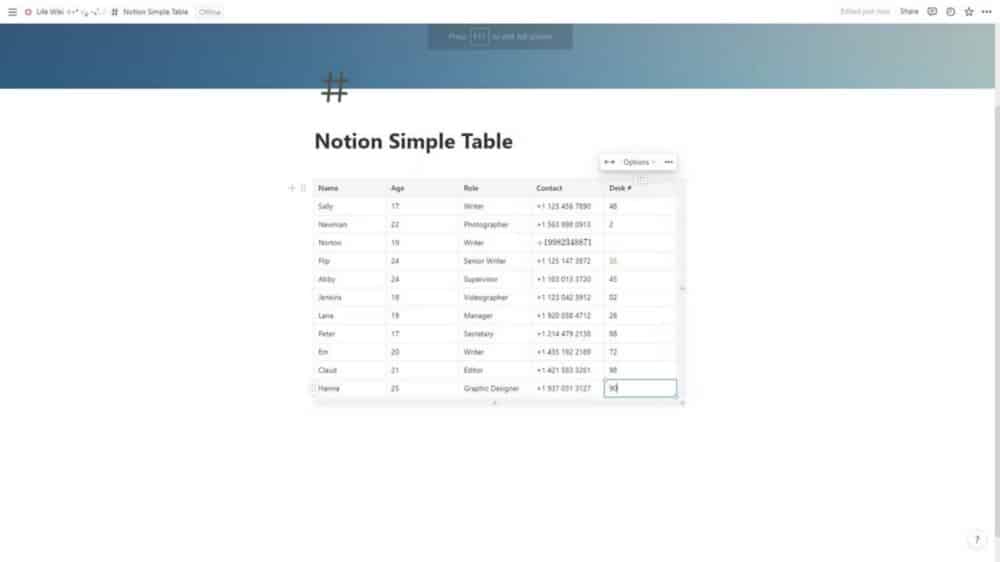
Второй — перейти в выбранную ячейку и нажать кнопку «Еще» 
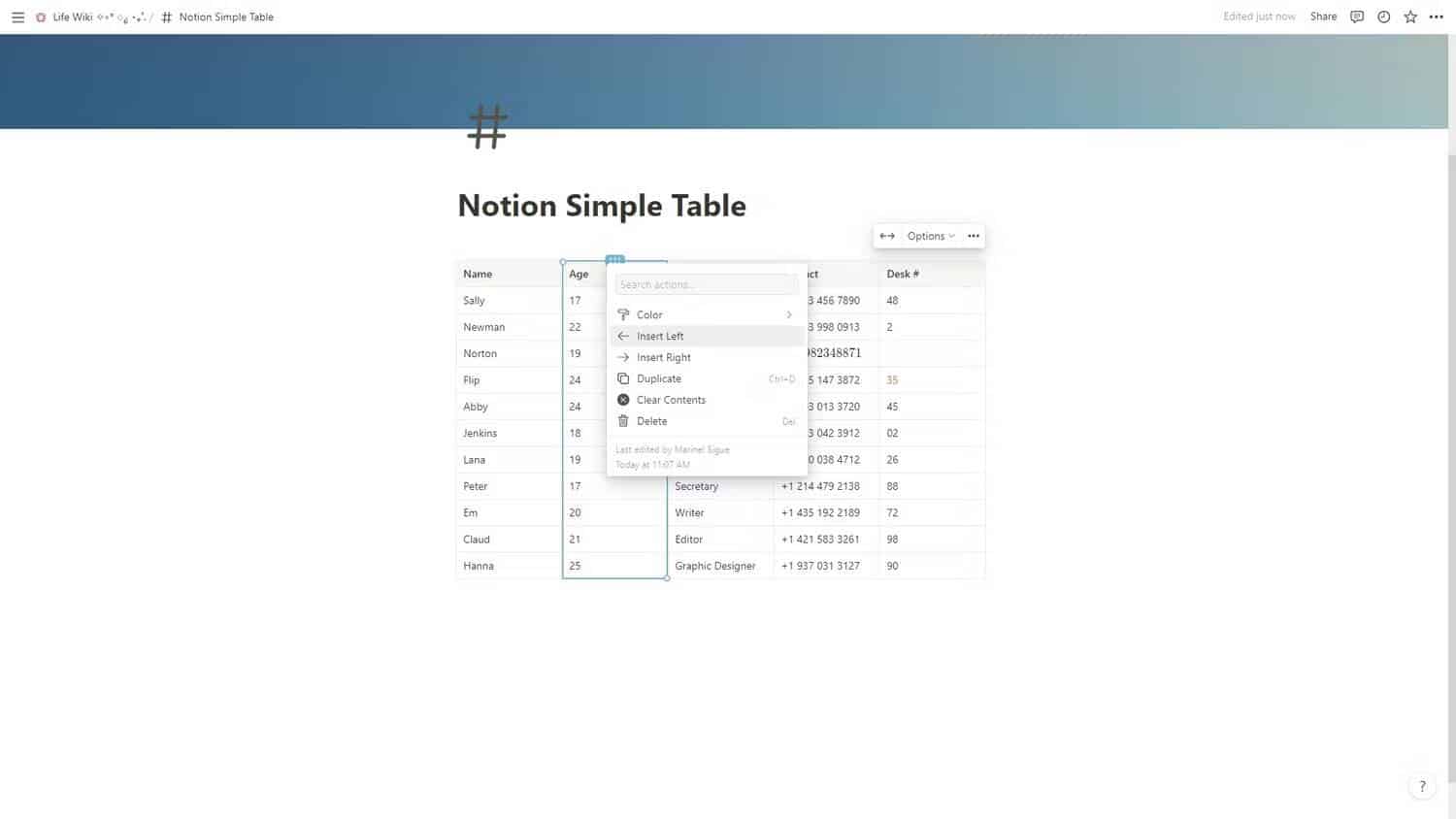
5. Отрегулируйте размер столбца
Высота строк в простой таблице устанавливается автоматически в соответствии с содержимым ячейки, и вы не можете изменить ее самостоятельно. Напротив, ширину столбцов можно вручную отрегулировать до желаемого размера. Просто перетащите сторону столбца по вашему выбору, как в электронной таблице.
Вы также можете отрегулировать ширину всей таблицы, чтобы она идеально подходила для вашей страницы. Щелкните любую ячейку в таблице. Затем рядом с параметрами во всплывающем окне коснитесь значка ← →. Это автоматически подгонит таблицу под ширину вашей страницы.
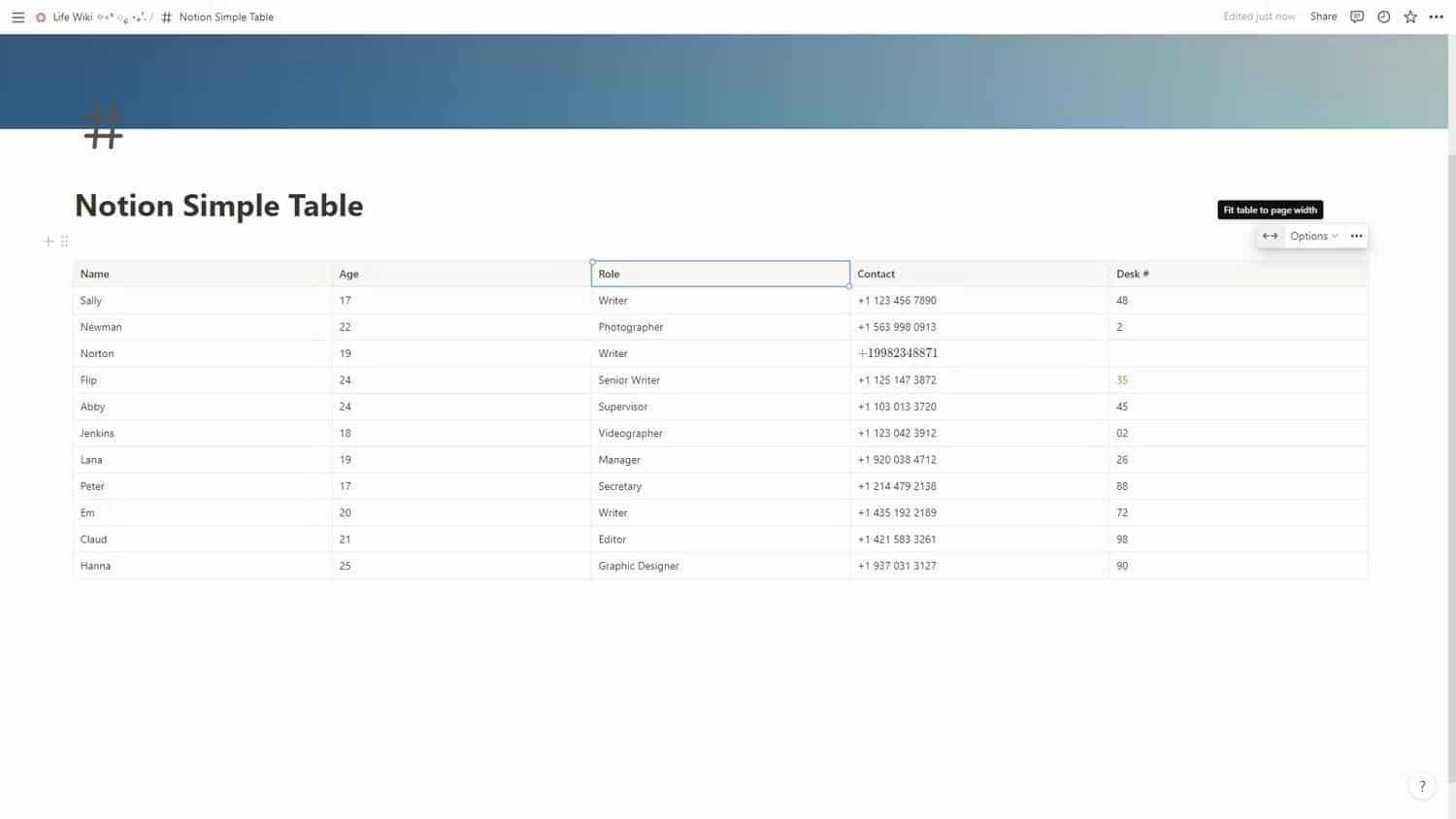
6. Переставьте строки и столбцы
Если у вас есть строка или столбец, которые необходимо переместить в другое место в таблице, вы можете легко изменить их порядок. Все, что вам нужно сделать, это щелкнуть строку или столбец по вашему выбору и перетащить его в нужное место.
7. Преобразуйте простую таблицу в базу данных
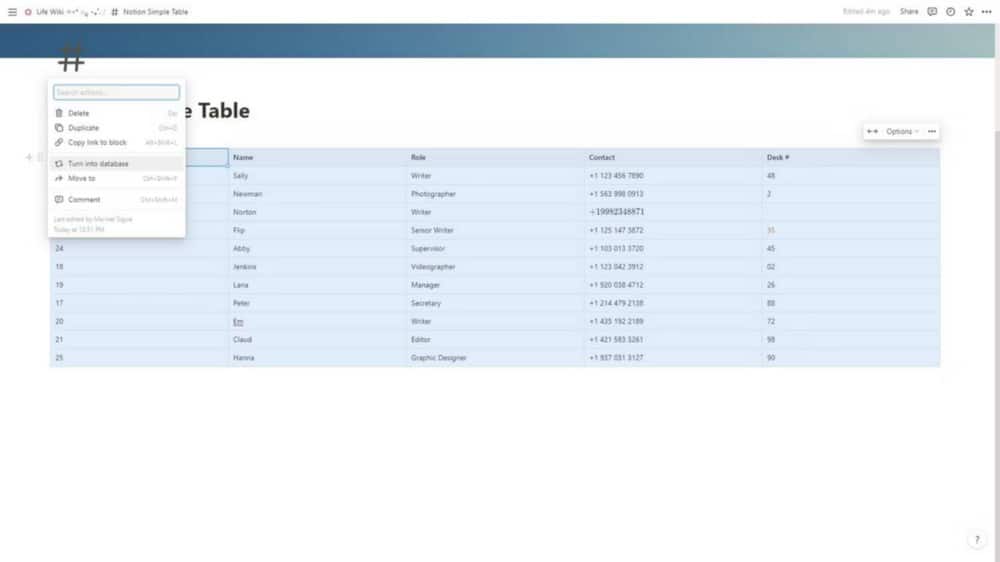
Самое замечательное в простых таблицах то, что вы можете легко превратить их в базы данных после того, как упорядочите свои данные и решите, что вам нужны дополнительные функции, которые доступны только в базе данных.
Чтобы преобразовать простую таблицу в базу данных, нажмите кнопку «Дополнительно». 

Организуйте данные в изображение без лишней суеты
Simple Table отлично подходит для новичков в Notion, которым нужно организовать данные самым простым и простым способом. Вместо того, чтобы увязнуть в навигации по базе данных, вы можете просто добавить свои данные в простую таблицу.
Как только вы освоите Notion и будете готовы вывести свой табличный контент на новый уровень, вы сможете легко превратить простую электронную таблицу в базу данных и легко продолжить работу с того места, на котором остановились. Вы можете просмотреть сейчас Лучшие списки для сохранения в Notion для повышения производительности.







